Содержание
- 1 Способы проверить факт блокировки
- 1.1 Пробуем позвонить
- 1.2 Смотрим на статус пользователя, время последнего посещения
- 1.3 Пробуем отправить сообщение
- 1.4 Смотрим на заполненность профиля
- 1.5 Создание тестовой группы
- 2 Что делать в случае блокировки, можно ли ее обойти
- 3 Заключение
- 4 Видео по теме
Практически во всех мессенджерах можно добавить контакт в черный список, попросту заблокировать его, WhatsApp — не исключение. Если кто-то игнорирует ваши сообщения в течение нескольких дней, вероятно, в этот список попали вы сами. Конечно, чтобы узнать наверняка, можно спросить у собеседника напрямую, так ли это, но стоит ли навязываться тому, кто не желает продолжать общение? Как понять, что тебя (твой номер) заблокировали в WhatsApp? Официально определить блокировку не получится, но есть косвенные признаки, говорящие об этом.
Способы проверить факт блокировки
Мессенджер Ватсап никак не сообщает, что номер пользователя добавили в черный список. Вся переписка, история звонков и номер телефона будут отображаться будто все нормально. Так как разобраться в ситуации и определить, что вы заблокированы? Помочь могут следующие признаки:
- фото профиля;
- статус пользователя;
- возможность отправки сообщений;
- проходит ли звонок.
Если признаки совпадают, велика вероятность, что вас заблокировали в WhatsApp.
Пробуем позвонить
Простая проверка вызовом поможет определить, заблокировали ли ваш номер.
Откройте Вотсап и перейдите в третью по счету вкладку — «Звонки». Снизу жмите на зеленую иконку в виде телефонной трубки.
Отыщите в записной книжке контакт человека, который, как вы думаете, вас заблокировал. Напротив его имени будет 2 кнопки: камера и трубка (видео- и аудиозвонок). Попробуйте дозвониться. Если связь «обрывается», сделайте еще одну попытку. Если без изменений, вероятно, что вы в черном списке.
Бывает, блок проявляется по-другому — гудки слышны, но трубку никто не берет. Что значит — вызов не доходит до контакта. Не стоит исключать и того факта, что собеседник просто не может ответить на звонок, возможно, в этот момент отсутствует подключение к Интернету. Тогда продолжите анализ дальше.
Смотрим на статус пользователя, время последнего посещения
В Вацапе видно, когда человек был в сети. Если считаете, что пользователь добавил вас в ЧС — откройте чат с ним и обратите внимание на имя контакта. Если под ним не показано время последнего посещения — вероятно, что он вас заблокировал.
Такое явление не обязательно означает добавление в ЧС. Человек просто мог выставить, чтобы не отображалось время последнего визита. Есть и другая ситуация — контакт давно не открывал Вацап или вообще удалил его.
Если показывается время и дата — блока не было.
К слову, если вы сами отключили в настройках отображение даты и времени визита, то не увидите этих данных и у остальных контактов. Как проверить, что опция включена:
- В Вотсапе жмите на кнопку в виде трех точек и зайдите в «Настройки».

- Выберите «Аккаунт».

- В подменю жмите «Приватность».

- Нужный пункт называется «Время посещения».

- Чтобы собеседники видели, когда вы были в сети, и наоборот, должна стоять галочка напротив «Все» или «Мои контакты». Если указано «Никто» — дата и время отображаться не будут.

Пробуем отправить сообщение
Вероятно, вы обращали внимание, что когда отправляешь кому-то сообщение, рядом с текстом появляются галочки (одна, две, разных цветов) — так выглядит их статус.
Если увидите, что рядом лишь одна галочка в WhatsApp, и та серого цвета — пользователь добавил вас в ЧС. Сообщение дошло на сервер, но оттуда не было отправлено получателю, так как тот выставил «запрет».
Какие еще бывают галочки и о чем они говорят:
- одна зеленая — сообщение успешно отправлено;
- две зеленые — сообщение дошло до телефона собеседника («Доставлено»);
- две синие — сообщение прочитано собеседником.

Бывает, сколько СМС не пересылай, больше одной зеленой галки не увидишь. Обычно это свидетельствует о том, что собеседник удалил мессенджер.
Есть небольшая хитрость, как узнать, что заблокировали — отправьте сообщение тому же пользователю, но с другого номера, и посмотрите на «статус».
Смотрим на заполненность профиля
Если раньше у человека стояла фотография, а тут вдруг не стало, и вместе с этим не показывается, когда он был в сети, но при этом вы знаете, что он активно пользуется мессенджером — это говорит о блокировке.
WhatsApp — как посмотреть информацию профиля:
- Откройте чат с интересующим вас собеседником.
- Жмите на три точки.
- Зайдите в «Просмотр контакта».

Если вас заблокировали — профиль будет отображаться пустым. Убедиться в этом можно и так — попросите общего друга зайти в тот же профиль, и если там будет фото, время визита и прочая информация, то вы в ЧС.
Создание тестовой группы
Об этом методе проверки блока знают немногие, но он наиболее информативен. Работает это так: вы создаете групповой чат и пробуете пригласить в него человека, который, думаете, вас заблочил.
Порядок действий:
- В мессенджере откройте меню (троеточие) и выберите «Новая группа».

- Или жмите на кнопку, отображенную на картинке, затем «Новая группа».

- Мессенджер предложит добавить участников — отыщите в списке того человека, который, возможно, внес вас в список заблокированных.
- Жмите на зеленую круглую кнопку напротив имени контакта.
- Если на экране высветилось сообщение «Нет разрешения на добавление», значит вы заблокированы.
Что делать в случае блокировки, можно ли ее обойти
Если вы уверены, что пользователь вас забанил, но есть необходимость с ним связаться, как быть? Встроенные опции и сторонние сервисы не помогут обойти блокировку, поэтому вот ряд советов:
- Создайте новую учетную запись в WhatsApp (регистрация должна выполняться с другого номера).
- Позвоните или напишите собеседнику в другом мессенджере (Telegram, Viber и пр.).
- Свяжитесь с человеком не с помощью программы, а простым телефонным звонком.
Конечно, всегда можно спросить прямо: «Ты меня забанил?».
Заключение
Многие неопытные пользователи часто делают поспешные выводы о том, что их заблочили, и расстраиваются. При этом есть косвенные признаки, которые указывают, что контакт просто перестал пользоваться мессенджером и удалил его со смартфона. Пройдитесь по пунктам, описанным в статье, чтобы проанализировать ситуацию и понять наверняка, внесли вас в ЧС или нет. Метод с приглашением в групповой чат при этом наиболее информативен. Да и всегда можно набрать с другого номера. Если собеседник подтвердит, что да, он добавил вас в ЧС — лучше не навязываться, что только усугубит ситуацию. Лучше остыньте, и подумайте, что именно натолкнуло его на такие действия.
Видео по теме
WhatsApp – достаточно запутанный мессенджер. Столько условных символов и обозначений, как в нём, пожалуй, нет больше нигде. Все эти галочки – серые или синие, — внутричатовые уведомления и резервные копии только усложняют его восприятие рядовыми пользователями. По этой причине у большинства попросту не получается разобраться с чем-то самостоятельно, и они вынуждены искать ответ на свой вопрос в интернете. К счастью, на помощь приходят создатели мессенджера, объясняя, например, как узнать, что вас заблокировали в WhatsApp.

Вас заблокировали в Ватсап? Понять это можно только по косвенным признакам
WhatsApp скоро можно будет пользоваться одновременно на нескольких устройствах
Забегая вперёд, скажу, что 100-процентного способа определить, что вас заблокировали в Ватсапе, не существует. Понять это можно только по косвенным признакам, и чем их больше, тем больше на них можно положиться. Эти признаки-то и описали создатели мессенджера, предлагая пользователям отталкиваться именно от них.
Содержание
- 1 Можно ли узнать, заблокировали ли тебя в Ватсапе
- 1.1 Как понять, что тебя заблокировали в Ватсап
- 2 Не получается позвонить по Ватсапу
- 2.1 Как заблокировать в Ватсапе
Можно ли узнать, заблокировали ли тебя в Ватсапе

Ватсап в принципе устроен очень нелогично
Однако такого, чтобы в мессенджере появилось уведомление, прямо говорящее о том, что вас добавили в чёрный список и вы теперь не можете писать сообщения выбранному собеседнику, к сожалению, нет. Но это не повод не играть в детектива, тем более когда WhatsApp сам даёт пищу к размышлению.
WhatsApp нас всех обманул. Мессенджер будет нельзя использовать на нескольких смартфонах
Скорее всего, поводом думать, что вас добавили в чёрный список в Ватсапе, является отсутствие ответа на ваши сообщения от собеседника, которому вы пишете. Но ведь долгое молчание с его стороны само по себе вовсе не является признаком. Значит, должно быть что-то ещё.
Как понять, что тебя заблокировали в Ватсап

Если там, куда показывает стрелка, есть только одна серая галочка, это признак того, что вас заблокировали
В первую очередь обратите внимание на галочки под сообщением в WhatsApp. На самом деле по ним можно понять довольно многое. Если галочка одна и окрашена в серый цвет, значит, сообщение не получено. То есть оно не высветилось на экране смартфона вашего собеседника. А такое может быть только в том случае, если его аппарат выключен, находится вне зоны действия сети или вас заблокировали.
В этом случае нужно посмотреть на фотографию профиля. Если вас заблокируют, то изображение пропадёт. Поэтому тут важно вспомнить, была ли у вашего собеседника в принципе установлена аватарка. Потому что многие пользователи пренебрегают этим элементом идентификации самих себя, и предпочитают использовать WhatsApp без демонстрации своих фотографий.
Как отправить фото и видео в WhatsApp без потери качества
Третий признак того, что вас заблокировали, — это отсутствие времени последнего появления вашего собеседника в Сети. По умолчанию вы можете видеть, когда он в последний раз заходил в WhatsApp. Но, если вас заблокировали, вы не увидите ни эту информацию, ни текущий статус собеседника, если он появился онлайн.
Не получается позвонить по Ватсапу

Не получается дозвониться в Ватсапе? Это тоже признак блокировки, хоть и косвенный
Затем, если все признаки совпадают, а вам позарез нужно связаться с собеседником, который предположительно вас заблокировал, попробуйте ему позвонить через WhatsApp. Если вас-таки внесли в чёрный список, вы не сможете дозвониться до этого пользователи ни по аудиосвязи, ни по видео.
В принципе, всё логично, но почему нельзя было просто добавить в интерфейс WhatsApp специальное уведомление, которое бы указывало заблокированному на то, что его заблокировали? На самом деле это сделано намеренно. По словам разработчиков мессенджера, они специально реализовали всё так, чтобы определить что-либо по этим признакам. Так они защищают конфиденциальность пользователей, которые хотят прекратить с кем-то контактировать.
Роскомнадзор против WhatsApp. Заблокируют ли в России самый популярный мессенджер
Возможно, это не очень удобно, но в какой-то момент это может сыграть на руку и вам, когда вы захотите кого-то заблокировать, но не захотите перед ним объясняться. Ведь связаться с человеком можно и любым другим способом, кроме WhatsApp. А отсутствие понимания, был ли ваш собеседник в реальности заблокирован, не будет провоцировать его установить с вами связь за пределами мессенджера.
Как заблокировать в Ватсапе
Поэтому на всякий случай сохраните себе инструкцию по внесению нежелательных пользователей в чёрный список:
- Запустите WhatsApp у себя на смартфоне;
- Откройте «Настройки» и выберите «Аккаунт»;

Заблокировать пользователя в Ватсап можно двумя способами
- Выберите вкладку «Конфиденциальность»;
- Откройте «Заблокированные» и добавьте туда того, с кем больше не хотите общаться.
Правда, ли что WhatsApp станет платным. Официальный ответ
Этот способ годится на тот случай, если вы блокируете человека, который уже есть в списке ваших контактов. А, если вам нужно внести в чёрный список человека, который только что вам написал и не был ранее сохранён в адресной книге, откройте его профиль и нажмите «Заблокировать».
Содержание
- Как открыть перечень заблокированных пользователей WhatsApp
- Android
- iOS
- Windows
- Заключение
- Вопросы и ответы
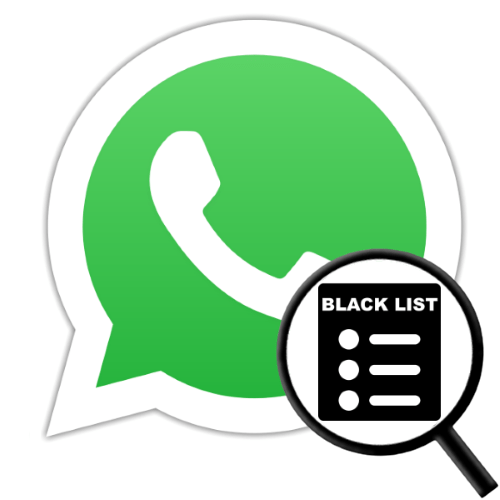
Те пользователи WhatsApp, которые задействуют в мессенджере функцию блокировки контактов, не всегда владеют информацией о том, как просмотреть формируемый в результате её использования «чёрный список». Следующая статья призвана устранить этот пробел в знаниях – в ней продемонстрировано, как открыть перечень заблокированных случайно или намеренно участников сервиса с Android-смартфона, iPhone и Windows-ПК.
Как открыть перечень заблокированных пользователей WhatsApp
Получить доступ к собственноручно сформированному путём активации опции «Заблокировать» «чёрному списку» в ВатсАп несложно, но в разных версиях сервиса это реализуется выполнением несколько отличающихся действий. Поэтому далее по порядку представлены инструкции, применимые в мессенджерах, которые функционируют в операционных системах Android, iOS и Windows.
Android
Чтобы открыть перечень заблокированных пользователей в приложении WhatsApp для Android, необходимо выполнить такие шаги:
- Запускаем мессенджер и переходим в его «Настройки». Для этого нужно нажать на три точки вверху экрана справа, после чего выбрать соответствующий пункт в отобразившемся меню.
- Открываем список объединённых в категорию «Аккаунт» параметров ВатсАп для Андроид, со следующего экрана переходим в раздел «Приватность».
- При необходимости, пролистав перечень опций, перемещаемся в его конец, где обнаруживается пункт «Заблокированные» — тапаем по этому наименованию.
- В результате откроется сформированный за время использования мессенджера «чёрный список», который можно просмотреть и закрыть, пополнить или задействовать для проведения процедуры разблокировки отдельных контактов.
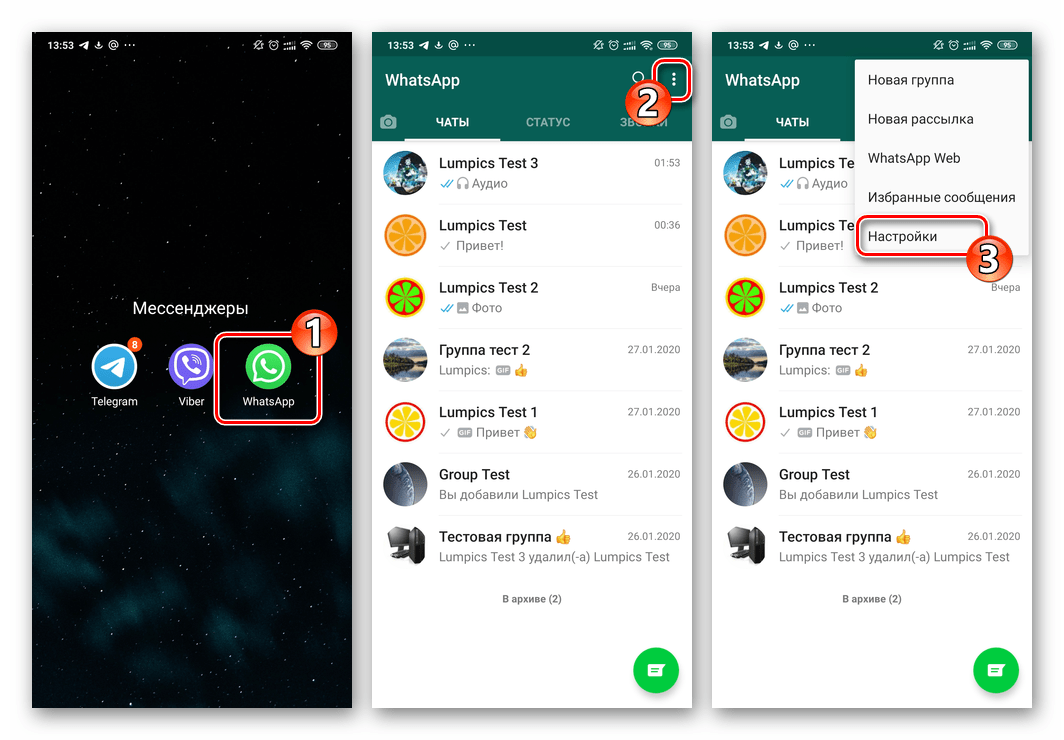
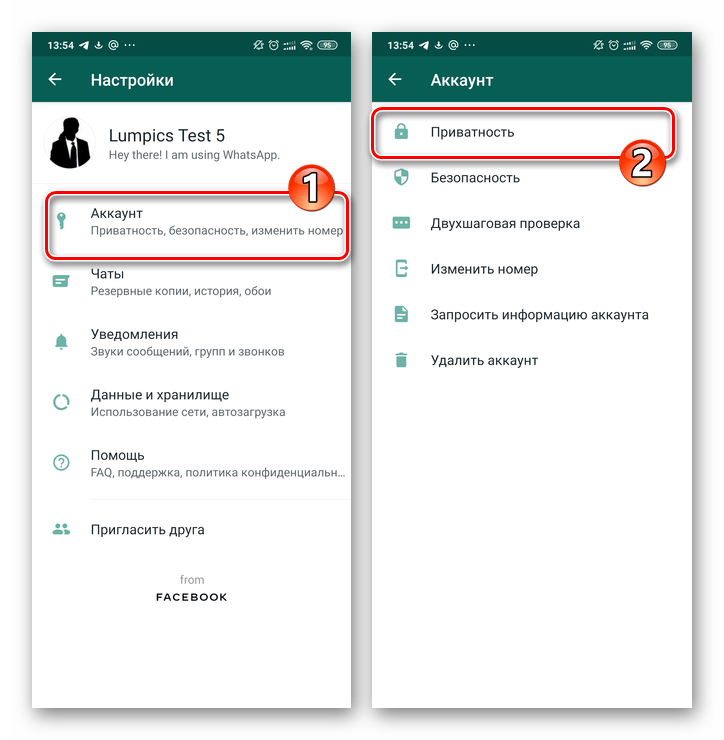
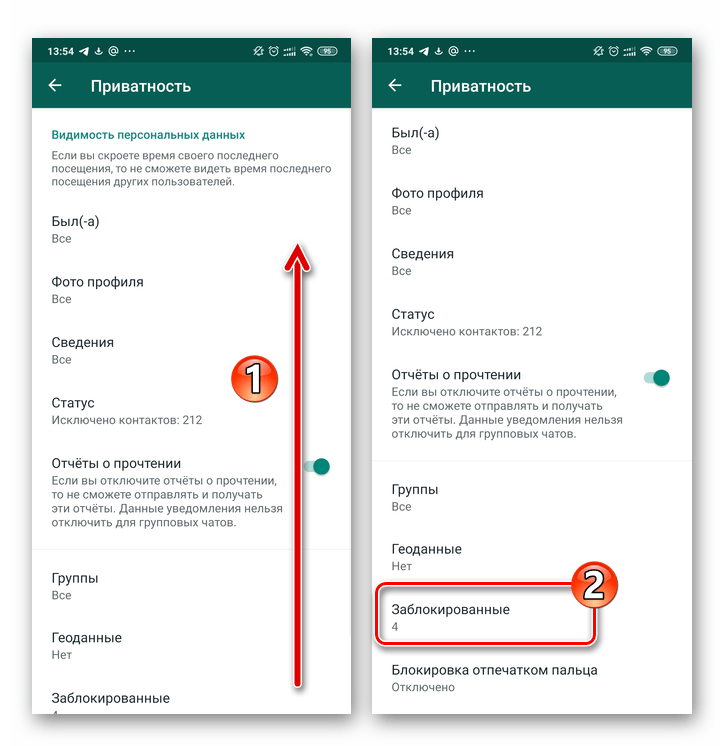
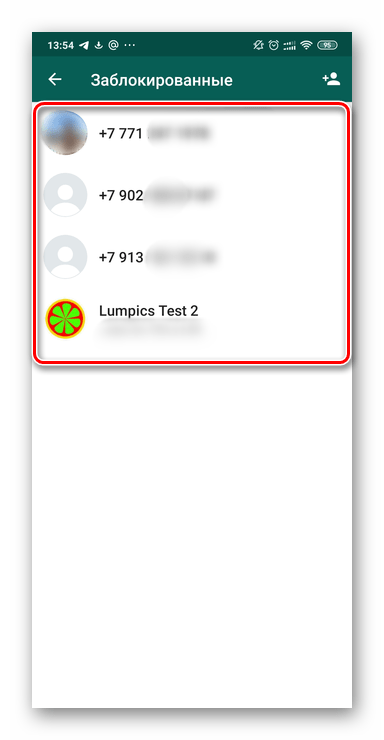
iOS
В WhatsApp для iPhone вызов «чёрного списка» осуществляется практически так же, как в варианте приложения, функционирующего в среде Android, – из «Настроек».
- Открываем ВатсАп на айФоне, затем тапаем по расположенному в правом нижнем углу экрана значку «Настройки».
- В открывшемся списке параметров мессенджера выбираем «Учётная запись». Со следующего экрана переходим в раздел «Конфиденциальность».
- Чтобы перейти к просмотру «чёрного списка» и/или процедуре, подразумевающей разблокировку отдельных участников WhatsApp, нажимаем на наименование пункта «Заблокированные ЧИСЛО контактов».
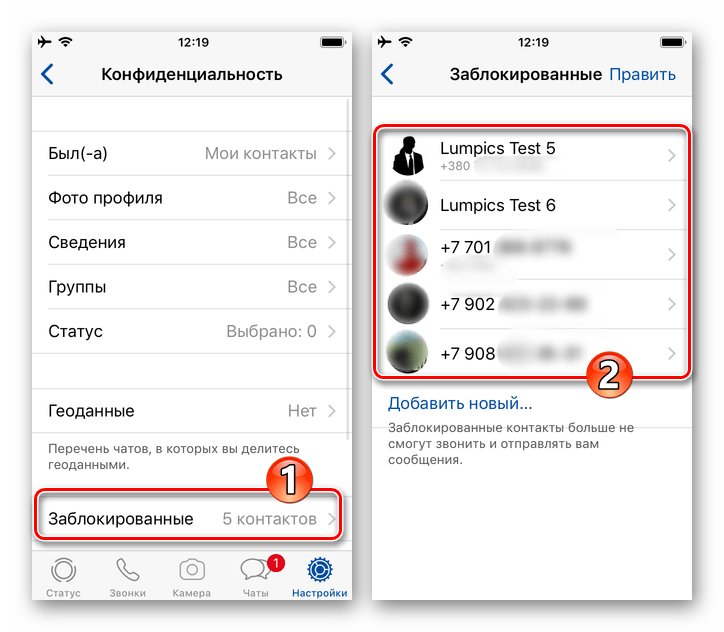


Windows
Для получения доступа к списку заблокированных лиц через программу WhatsApp для Windows потребуется выполнить всего несколько кликов мышью:
- Запускаем мессенджер на компьютере.
- Переходим в его «Настройки». Для этого нужно кликнуть по кнопке «…» в ряду над списком чатов в левой части окна ВатсАп для Виндовс и затем щёлкнуть по соответствующему пункту в отобразившемся меню.
- Кликаем «Заблокированные» в перечне параметров мессенджера.
- На этом озвученная в заголовке статьи задача считается решённой – в окне WhatsApp отобразится «чёрный список» и станет возможным его использование, например, с целью разблокировки отдельных пользователей.
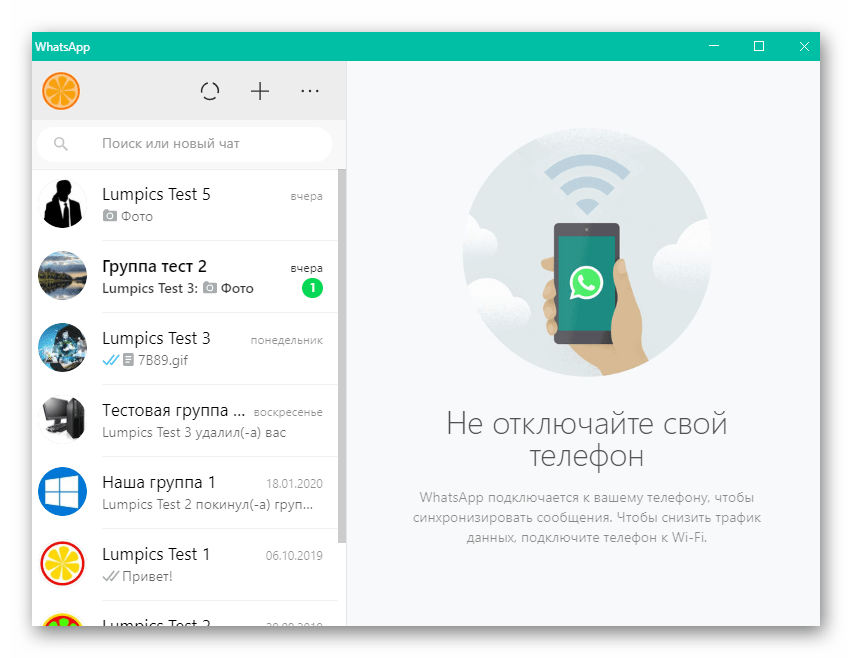
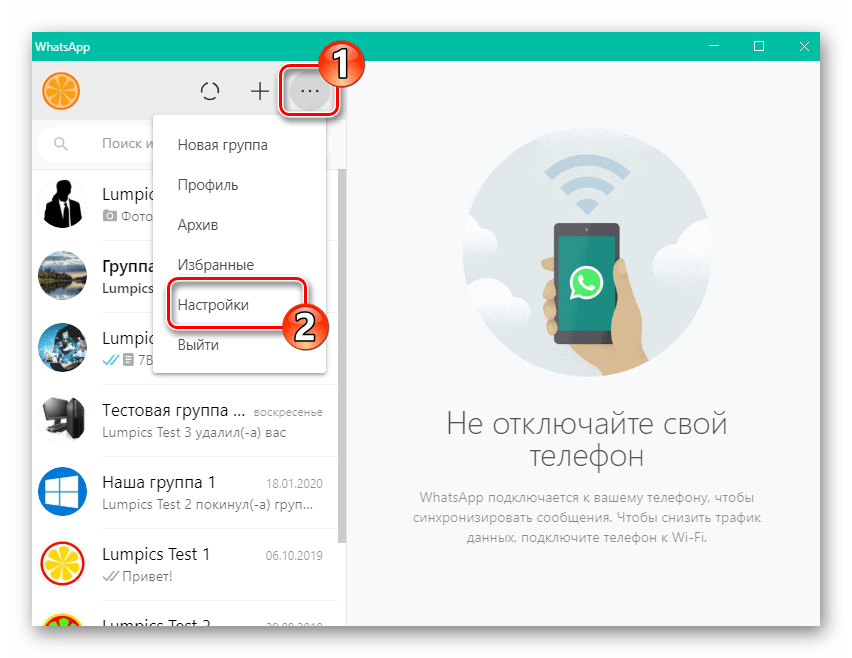
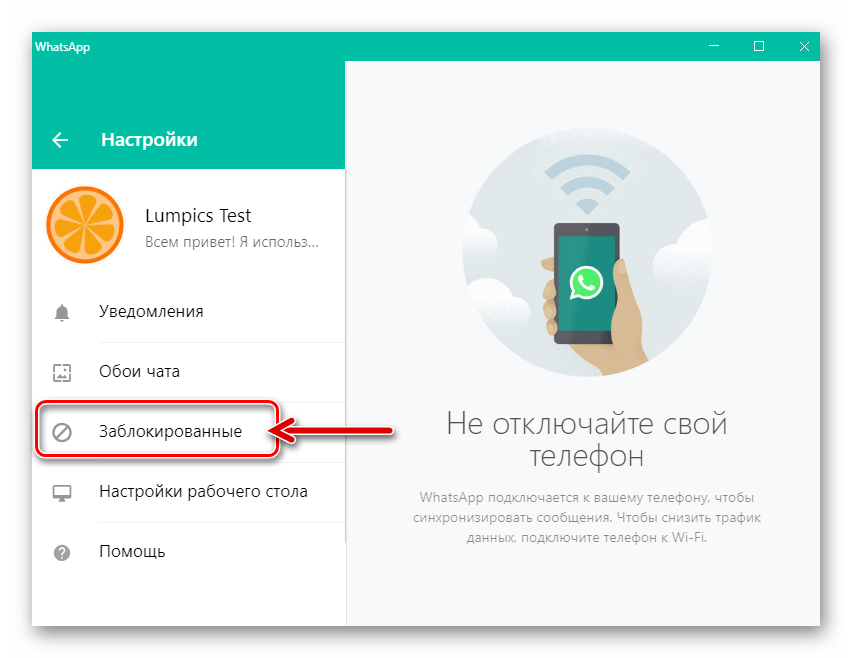

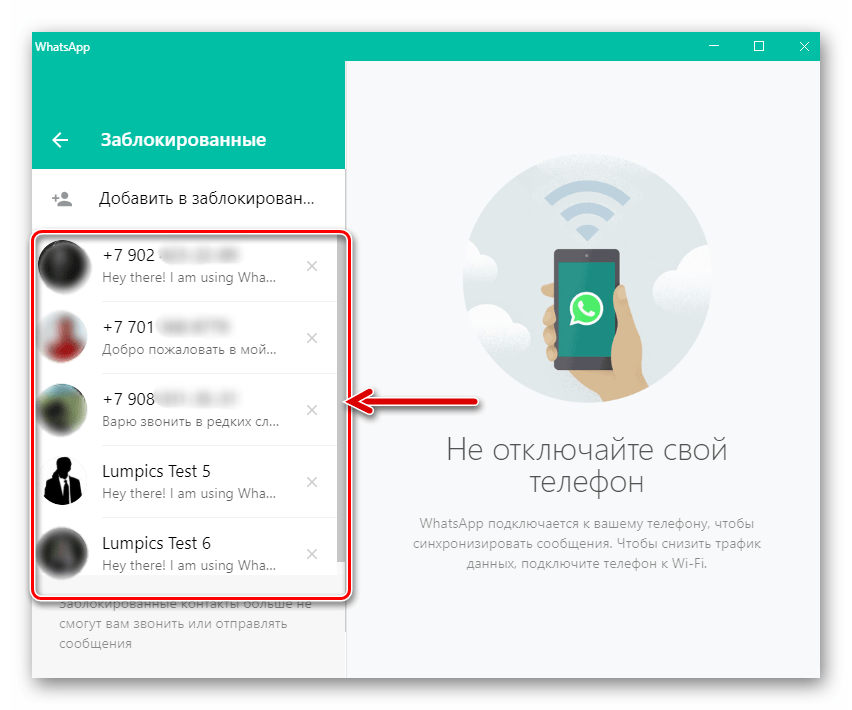
Заключение
Конечно же, перечень заблокированных участников WhatsApp не представляет собой нечто секретное, а получить доступ к «чёрному списку» сформировавший его пользователь может в любой момент — сделать это очень просто вне зависимости от предпочитаемого варианта приложения.
Еще статьи по данной теме:
Практически все современные сервисы и мессенджеры позволяют вам оградиться от общения с определенными людьми — просто кинув их в черный список. Разумеется, в WhatsApp также имеется возможность заблокировать определенных людей, чтобы они не могли ни просматривать ваш профиль, ни писать вам сообщения или звонить вам. Однако, если заблокировать номер в Ватсапе довольно просто, то вот потом найти, где находится черный список, не так очевидно. А многих интересует, как посмотреть заблокированные номера.
Поэтому я подробно покажу, как посмотреть заблокированные номера в Ватсапе на Андроиде и с компьютера.
Как в Ватсапе найти заблокированный контакт
Итак, сперва разберем, как в Ватсапе найти заблокированный контакт на телефоне. На примере я покажу, где вы можете найти свой список заблокированных пользователей Ватсапа на телефоне с Андроидом, но и на Айфоне это можно сделать аналогичным образом.
В общем, найти список заблокированных контактов в Ватсапе на телефоне можно следующим образом:
- Сначала откройте WhatsApp и в правом боковом меню выберите «Настройки»;

- Затем перейдите в раздел «Аккаунт»;

- Теперь вам нужна вкладка «Конфиденциальность»;

- Здесь внизу экрана имеется раздел «Заблокированные» — именно здесь и находится черный список с заблокированными номерами;

- Откройте черный список. Перед вами все заблокированные вами контакты.

Здесь вы можете кинуть сюда новые контакты, то есть заблокировать ещё кого-либо. Также, можно легко вытащить любой номер из черного списка — просто нажмите на заблокированный контакт и подтвердите разблокировку. 
С этим всё ясно: список заблокированных в WhatsApp на телефоне найти достаточно просто. А есть ли возможность зайти в черный список Ватсапа с компьютера?
Как проверить черный список в Ватсапе с компьютера
Теперь я покажу, как проверить черный список в Ватсапе с компьютера (ПК). В десктопной версии WhatsApp вы также можете блокировать людей и, конечно же, открыть черный список. Итак, вы можете зайти в свой список заблокированных в Вацапе на компьютере следующим образом:
- Откройте WhatsApp и в левом боковом меню выберите вкладку «Настройки»;

- Затем перейдите в раздел «Конфиденциальность»;

- Теперь прокрутите страницу и внизу вы увидите вкладку «Заблокированные». Открывайте её;

- Здесь и находятся все заблокированные вами номера. Вы можете кинуть новые контакты в черный список, либо вытащить (разблокировать) уже внесенных, для этого просто нажмите на крестик возле контакта и подтвердите разблокировку.

Кстати, некоторые подписчики интересуются, как заблокировать удаленный контакт в Ватсапе? Например, вы удалили номер человека, а затем решили отправить его в черный список, чтобы он не мог вам написать. Для этого можно просто заново добавить номер человека и кинуть его контакт в черный список. То есть, вам не нужно будет начинать диалог с человекам, просто добавьте его номер в память телефона, а затем заблокируйте его номер в Ватсапе.
Есть ли в Ватсапе черный список? Да, и теперь вы знаете, где его найти, чтобы узнать, где остаются заблокированные номера в WhatsApp, и как их увидеть на телефоне и с компа. Да, поверьте, обойти черный список в Ватсапе не получится, то есть при блокировке вы не сможете связаться с человеком, который вас заблокировал. Но это можно сделать с другого номера (но к нему нужно будет привязать новый аккаунт Вацапа).
Содержание
- Как заблокировать контакт в WhatsApp
- Как узнать, что тебя заблокировали в WhatsApp: основные признаки
- Отсутствие метки «В сети»
- Не отображается время последнего появления в сети
- Звонок
- В профиле пустая аватарка и отсутствует информация
- В сети
- Галочки
- Как узнать заблокировали ли меня в whatsapp: создание группы тестирования
- бонусный
- Исключения из правил: абонент не всегда виноват
- Заключение
Как заблокировать контакт в WhatsApp
Для начала давайте разберемся, как это работает. WhatsApp позволяет блокировать контакты, с которыми по той или иной причине вы больше не хотите иметь ничего общего. Если вы больше не хотите получать постоянные звонки или раздражающие сообщения от конкретного человека, то просто выберите его из списка контактов и проскролльте страницу вниз. Там вы и увидите клавишу «Заблокировать контакт». Нажимайте ее и подтверждайте данное действие. Теперь контакт, который вы только что заблокировали, больше не сможет отправлять вам сообщения или звонить.
Как узнать, что тебя заблокировали в WhatsApp: основные признаки
Первым признаком того, что вас заблокировали, будет невозможность связаться с пользователем в течение долгого времени. Однако причиной тому могут быть различные обстоятельства и обвинять кого-либо в блокировке, основываясь только на данном факте, не стоит. Но есть и более точные признаки того, что вас добавили в чёрный список, всего их четыре:
- Посмотрите статус посещений. В WhatsApp есть такая вещь, как статус посещений, который говорит о том, когда тот или иной пользователь последний раз был в сети. Обычно его можно увидеть в чате с пользователем, прямо под его именем. Но если вы находитесь в блокировке, то данного статуса там не будет, а будет только пустое пространство. Но даже если это так, не стоит спешить с выводами, данный признак не стопроцентный, так как информацию о последнем посещении можно скрыть в настройках.
- Проверьте фотографию. Чтобы убедиться во втором признаке блокировки, вам потребуется зайти в профиль пользователя, которого вы подозреваете. На главной странице профиля должна быть фотография данного контакта, но заблокированные пользователи не могут видеть фотографии того, кто их заблокировал. Если вас заблокировали, то всё будет выглядеть так, будто бы этот человек не устанавливал фотографию. К слову, фотография в контактах может остаться, так как обычно она сохраняется в памяти телефона.
- Отправьте сообщение. Что бы проверить следующий признак вам понадобится отправить пользователю сообщение в чате. Дошедшие сообщения в WhatsApp помечаются двойной птичкой. Первая птичка появляется после успешной отправки письма, но даже если вас заблокировали, данная птичка будет появляться. А вот вторая птичка появляется лишь после того, как ваше сообщение увидит получатель, и если вы заблокированы, то вторая птичка возле вашего сообщения не появится никогда.
- Сделайте вызов. Последним признаком блокировки будет невозможность дозвониться до данного пользователя. При попытке позвонить вызов будет прерываться, а на экране будет появляться сообщение “End”. То есть всё будет выглядеть так, будто ваш вызов просто отклонили, но отклоняться он будет постоянно едва начавшись.
Это все признаки блокировки в WhatsApp. Разумеется, ни один из них не является стопроцентным, но если они совпали сразу все, то это повод начать сомневаться.
В данном мессенджере специально всё сделано так, чтобы вы не могли быть уверены в том, что вас заблокировали. Но к счастью, есть ещё один способ, как узнать, что тебя заблокировали в WhatsApp, с куда более высокой гарантией на результат.
Отсутствие метки «В сети»
Первый признак, позволяющий понять, понять что в Вотсапе тебя заблокировали – вы не видите время последнего посещения мессенджера или статус «В сети». Это значение появляется в окне чата под аватаром собеседника. Небольшая строчка подсказывает, когда именно человек заходил в мессенджер.
Обратите внимание! Не всегда отсутствие статуса «В сети» или времени последнего посещения сигнализирует о попадании в черный список. Существуют и другие причины:
- Собеседник скрыл эту информацию в настройках приватности мессенджера WhatsApp;
- Вы скрыли возможность отображения статуса в настройках конфиденциальности. Пользователи, отключившие время последнего посещения, не могут видеть аналогичную информацию у собеседников.
Не отображается время последнего появления в сети
В «Ватсапе» обычно показывают, когда человек заходил в сеть последний раз. Откройте диалог со собеседником, который мог вас заблокировать, и посмотрите на название контакта слева вверху. Если под названием нет времени последнего появления, возможно, произошла блокировка.
Но здесь нужно учесть тот факт, что человек мог просто скрыть в своих настройках показ этого времени. Поэтому отсутствие информации не всегда означает бан. Возможно ещё, что абонент давно не пользовался мессенджером или вовсе удалил его с телефона.
Если время и дата стоят, всё в порядке — бана не было.
Звонок
Если вас заблокировали в WhatsApp, то вашему собеседнику не приходят от вас не только сообщения, но и звонки. При этом если вы попытаетесь его набрать в приложении, то услышите гудки, как будто он просто не берёт трубку.
Если вы пересекаетесь с этим человеком лично, попробуйте позвонить ему через WhatsApp в тот момент, когда собеседник находится в вашей зоне видимости и слышимости, и у него при себе есть смартфон. Если вы не услышите рингтон или вибрацию, то, скорее всего, вас заблокировали.
В профиле пустая аватарка и отсутствует информация
О блокировке может говорить пустая аватарка профиля. Если ранее стояло фото, но вдруг оно исчезло вместе со временем последнего посещения (а на «смсках» стоит одна серая галочка), но при этом вы знаете, что абонент активно пользуется «Ватсапом» с этого номера, вероятнее всего, вы попали в бан.
Как зайти в профиль контакта в «Ватсапе»:
- Перейдите к чату с абонентом. Нажмите на иконку с тремя точками вверху справа.
- Выберите пункт «Просмотр контакта».
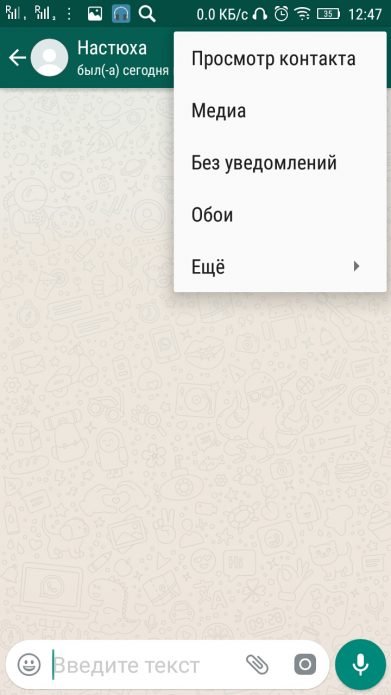
Ознакомьтесь с информацией в профиле.
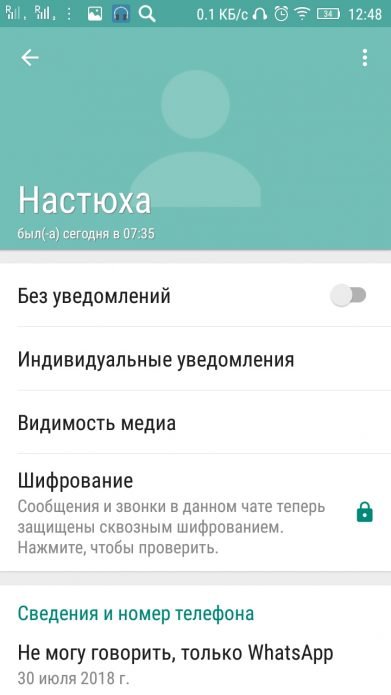
Также если вы попали в чёрный список, информация о контакте в его профиле (аватарка, статус и прочее) может вовсе не обновляться именно для вас. Попросите вашего общего друга, с которым абонент общается, зайти в его профиль. Если информация действительно сменилась, но у вас в мессенджере это не отображается, вас заблокировали.
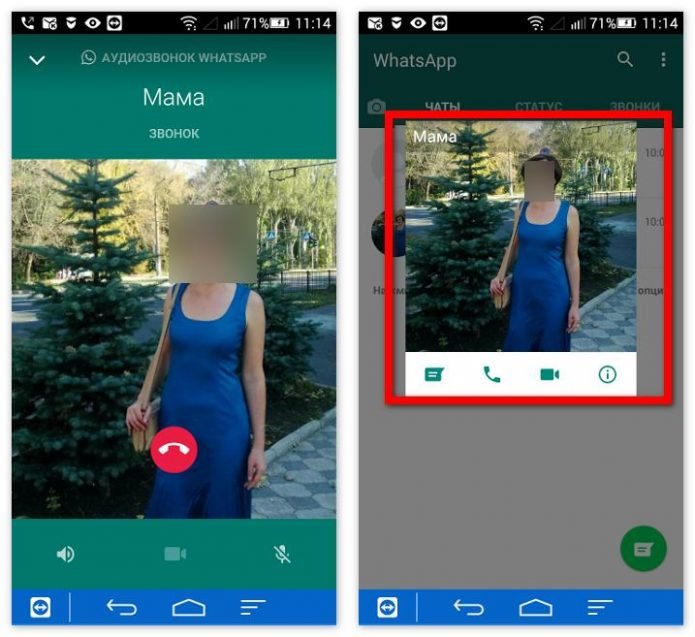
В сети
Вы не увидите дату и время, когда заблокировавший собеседник был в сети. Вы также не сможете увидеть, что он онлайн — под его именем в чате будет пусто. Это самый яркий признак, который говорит о том, что вы в чёрном списке.
Если вам удастся поймать момент, когда собеседник вас заблокирует, то вы всегда сможете это почти наверняка опознать — он только что был «В сети», а затем эта надпись пропала, а «был(а) в сети…» не появилась. И все ваши следующие сообщения маркируются как недоставленные.
Обратите внимание, что это не однозначный маркер! Человек может просто скрыть данные о своём нахождении в сети в меню настроек конфиденциальности.
Галочки
Это также хороший признак, что пользователя заблокировали и ограничили общение. Если он при отправке сообщения видит только одну серую галочку, то это обозначает, что сообщение пользователя отправлено. Если появляется вторая серая галочка, то это значит, что посланник получил общения, а если появляются две синие, то сообщение успешно дошло до пользователя и он его прочитал.
Если на протяжении долгого количества времени пользователь видит только одну серую галочку, то стоит задуматься о том, что пользователя действительно заблокировали. Сообщение до другого собеседника вовсе не доходит, а это значит, что система блокирует отправку. Все эти факторы означают, что друга просто отправили в черный список, его сообщения не придут другу до тех пор, пока тот снова не разблокирует его.
Как узнать заблокировали ли меня в whatsapp: создание группы тестирования
Данный метод проверки чуть сложнее, но, если вы хотите “докопаться до истины”, то он — это то, что вам нужно. Вот что нужно сделать:
- Создайте группу в WhatsApp и назовите её “Test”.
- Затем, на странице добавления пользователей, выберите того, которого хотите проверить и создайте группу.
- Если вас заблокировали, то после этого вы увидите запись “Невозможно добавить пользователя”.
Данный метод даёт гарантированный результат, так как других причин для возникновения данной ошибки — нет.
бонусный
Об этом способе не было упомянуто вначале. Но в процессе написания статьи он родился в голове автора 
Попросите друга добавить контакт подозреваемого в блокировке человека в записную книжку телефона. После этого пусть откроет WhatsApp и посмотрит, есть ли в профиле этого человека фотография. Если с телефона друга фотку видно, а с вашего нет – значит вас точно заблокировали.
Еще один способ – попросить друга отправить сообщение. Это может быть банальное «Привет» или закос под рекламную рассылку:
«Только сегодня в Ашане скидки на матрацы 10%».
Импровизируйте. Если сообщение дошло (две серых галочки), а с вашего телефона не доходит – очевидно, что ваш номер заблокирован. Это обидно, но стоит ли дальше навязываться человеку, который не хочет общаться?
Исключения из правил: абонент не всегда виноват
Бывают ситуации, когда друг или партнер по бизнесу желает общаться, но такая возможность отсутствует. Возможно, у него возникли проблемы, а предупредить заранее он попросту не смог. К наиболее вероятным причинам относят:
- гаджет утерян или длительное время выключен;
- приложение «слетело», не было установлено заново;
- сбой в работе мобильного телефона, звуковое оповещение из чата отсутствует, пользователь не слышит, что ему пришло сообщение и не открывает меню;
- владелец не заходит в мессенджер несколько месяцев, скрыв время последнего посещения, поэтому его статус и фото неизменны.
Если вас интересует вопрос как узнать, заблокировали ли меня в WhatsApp — все ответы найдете на нашем портале.
Заключение
Создатели WhatsApp специально организовали применимую участниками мессенджера друг к другу процедуру блокировки таким образом, чтобы защитить конфиденциальность использующих функцию лиц. Именно поэтому заблокированному пользователю не поступает каких-либо уведомлений о факте помещения его контакта в «чёрный список», но точно выяснить, что это произошло, возможно и это несложно.
Источники
- https://AndroidInsider.ru/polezno-znat/kak-uznat-chto-sobesednik-zablokiroval-vas-v-whatsapp.html
- https://sovety-pk.ru/kak-uznat-chto-zablokirovali-v-whatsapp.html
- https://messenge.ru/kak-poniat-chto-tebia-zablokirovali-v-whatsapp/
- https://tvoi-setevichok.ru/messendzhery/kak-ponyat-chto-tebya-zablokirovali-v-whatsapp.html
- https://itmaster.guru/nastrojka-interneta/poleznye-stati/kak-uznat-chto-tebya-zablokirovali-v-whatsapp.html
- https://tarifkin.ru/messendzhery/kak-uznat-chto-vas-zablokirovali-v-whatsapp
- https://whapp-club.com/instructions/kak-ponyat-chto-tebya-zablokirovali-v-whatsapp.html
- https://WhatsAp-com.ru/faq/kak-uznat-zablokirovali-li-menya-v-whatsapp.html
- https://lumpics.ru/how-understand-that-you-were-blocked-in-whatsapp/
Разработчики сервиса WhatsApp предусмотрели возможность блокировки нежелательных контактов. Для доступа к списку собеседников, отправленных в «бан», абонент сервиса должен предпринять определенные действия. Предлагаемый ниже материал содержит рекомендации по редактированию перечня заблокированных номеров.
Как найти «черный список»
Пользователь, отметивший несколько контактов в качестве нежелательных, может позже изменить решение – отредактировать перечень заблокированных контактов или полностью удалить переписку с отдельными лицами. Для управления «черным списком» абонент Вотсап должен предпринять следующие действия.
Обладатели устройств на платформе iOS должны:
- Зайти в приложение.
- Нажать символ «шестеренка», размещенный внизу экрана, чтобы перейти к настройкам.
- Перейти к блоку «Аккаунт».
Владельцам смартфонов с ОС Андроид следует:
- Открыть программу.
- Нажать на значок «три точки» в правом верхнем углу для входа в меню.
- Перейти к разделу настроек.
- Нажать на строку «Аккаунт».
Дальнейший порядок действий не зависит от платформы, на которой работает смартфон:
- Открыть раздел «Конфиденциальность».
- Перейти к строчке «Заблокированные контакты».
Далее пользователь сможет просмотреть перечень контактов, размещенных внутри черного списка.
Юзеру следует помнить, что блокировка чата не приводит к автоматическому уничтожению контакта. Для полного удаления информации необходимо удалить пользователя из адресной книги телефона, затем стереть переписку с контактом внутри мессенджера.
Снятие блокировки
После временной блокировки собеседников юзер может изменить мнение, решив продолжить общение с некоторыми людьми. Убрать человека из «черного списка» поможет алгоритм, приведенный ниже.
Для смартфонов на Android
- Выделить имя собеседника продолжительным нажатием.
- Выбрать команду разблокировки контакта из возникшего контекстного меню.
- Альтернативный метод – найти контактное лицо через строку поиска, после чего выполнить продолжительное нажатие на имя собеседника. После появления контекстного меню тапнуть по строке, предлагающей разблокировать контакт.
Для iPhone
- Нажать на пользовательский ник.
- Выбрать действие «Отмена блокировки», выделенное красным цветом.
- Другой способ заключается в нажатии иконки «Править» справа вверху экрана, после чего выбрать нужного собеседника и выполнить отказ от блокировки.
Существуют дополнительные методы отмены блокировки контактов, выполняемые одинаковым образом вне зависимости от платформы смартфона.
- Выполнить поиск нужного абонента при помощи строки поиска или путем перелистывания общего списка.
- Зайти в диалог.
- Нажать ник абонента.
- Выполнить отмену блокировки.
Итак, размещение абонента внутри «черного списка» может быть отменено по решению пользователя.
Как действует блокировка на пользователя
Юзер, занесенный в «черный список», не получает оповещения о блокировке своего профиля. О размещении в перечне нежелательных контактов собеседника можно узнать только по косвенным указаниям:
- С собеседником невозможно связаться по аудио или видеосвязи.
- Любые месседжи, отправленные адресату, помечаются единственной «птичкой», означающей что сообщение отправлено. Две «галочки» около отправленного послания, свидетельствующие о доставке и прочтении сообщения, не появляются никогда.
- Аватарка профиля собеседника никогда не обновляется.
- Около имени контактного лица не отмечается время последнего входа в мессенджер. Также никогда не появляется статус «онлайн».
Управление «черным списком» позволяет подписчику Вотсап ограничивать общение с нежелательными лицами. При использовании опции юзер должен помнить основные правила:
- Информация, отправленная во время блокировки контакта, не восстанавливается даже после снятия «бана».
- Контактные данные лица из «черного списка» можно восстановить только из адресной книги телефона. Если собеседник, не заслуживший доверия, был записан только в перечне контактов WhatsApp, сведения удаляются навсегда.
Заключение
Даны ответы: где в Ватсапе увидеть, посмотреть кто находится, попал в черный список на айфоне и андроиде; как вытащить из чс вацапа.
Информация, приведенная выше, поможет подписчику WhatsApp ограничить круг собеседников, убирая нежелательные контакты по собственному усмотрению.
Функция занесения в черный список, вероятно, одна из самых полезных в мессенджерах. Наверняка и у вас хоть раз в жизни случалась ситуаций, когда вы или вас блокировали. Это всегда неприятно, кроме того, может иметь и другие последствия. Вдруг важное сообщение просто не доходит адресату, а вы надеетесь, что все в порядке.
WhatsApp, в отличие, например, от Вконтакте не показывает заблокированы ли вы у собеседника. Но это не значит, что проверить это нельзя. Хоть напрямую приложение этого и не сообщает, но вы можете определить блокировку по косвенным признакам.
Интерфейс мессенджера
Первое, на что стоит обратить внимание — дата последнего захода пользователя. Если ее нет, то вы в черном списке. Обратите внимание, что это еще не повод подозревать контакт в злом умысле. Вполне возможно, что статус о последнем посещении скрыт настройками приватности самим контактом или вами. В последнем случае вы тоже не можете видеть статус других участников. Поэтому не останавливайтесь на этом пункте и проверяйте дальше.
Второй важный момент — это галочки, которые отражают статус сообщения. В обычных условиях их должно быть две. Одна галочка говорит, что сообщение отправлено, вторая о том, что доставлено. После прочтения они окрашиваются в цвет — пользователь прочитал сообщение. Если же вы находитесь в блоке, то при отправке будет всего одна галочка. Сообщение отправлено, но не доставлено.
В целом этих двух пунктов уже достаточно, но есть еще два. Вы не сможете видеть обновленные фото профиля. Здесь можно только посмотреть фото контакта, у кого-то из общих знакомых. Если оно другое, то это плохой знак. Кроме того, в нашем случае, фото исчезло совсем. Осталась только стандартная заглушка. И наконец последний пункт — вы не можете позвонить контакту. Тут все очевидно и пояснений не требуется.
Что интересно, разработчики WhatsApp утверждают, что возможны и другие причины, по которым вы не можете связаться с пользователем. То есть даже при наличии всех вышеуказанных пунктов, нет 100% гарантии, что пользователь заблокировал вас, но призадуматься все равно стоит…
Смотрите еще больше крутых «фишек» вотсапа в нашей галерее!
Это тоже интересно:
Во время загрузки произошла ошибка.
На это могут указывать пять признаков.

Для вашей же безопасности мессенджер явно не сообщает о том, что кто‑то из ваших контактов добавил вас в чёрный список. А потому узнать, что вы заблокированы, можно только по косвенным признакам. Сами по себе они ничего не значат, но если вы сталкиваетесь сразу с несколькими из них, то это с большой вероятностью означает бан со стороны собеседника.
1. Попытайтесь отправить сообщение
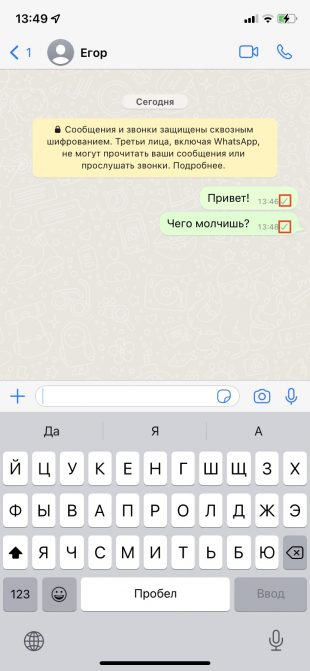
Напишите что‑то в чат и обратите внимание на количество и цвет галочек напротив своих сообщений. Если птичка одна и серого цвета, значит, послание не дошло до адресата. Возможно, человек просто не в сети или его телефон разрядился, но, если вторая галочка не появляется долгое время, скорее всего, вас забанили.
2. Проверьте статус собеседника
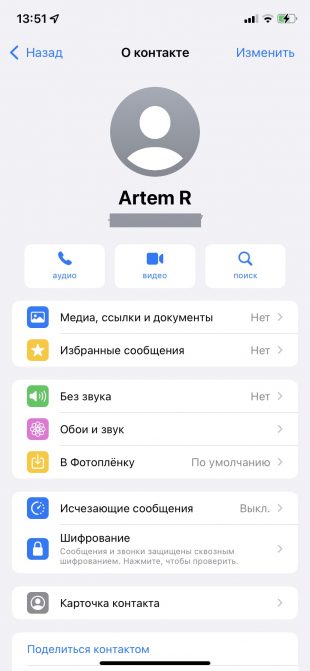
Обычно под именем человека в чате отображается «в сети» или что‑то вроде «был(-а) сегодня в 15:29». Когда ничего такого нет, это тоже признак блокировки.
Хотя и не всегда. Статус будет отсутствовать в том случае, если человек спрятал его настройками конфиденциальности. Либо если вы сами скрываете время последнего посещения — тогда оно не будет отображаться и для вас.
3. Просмотрите фото профиля
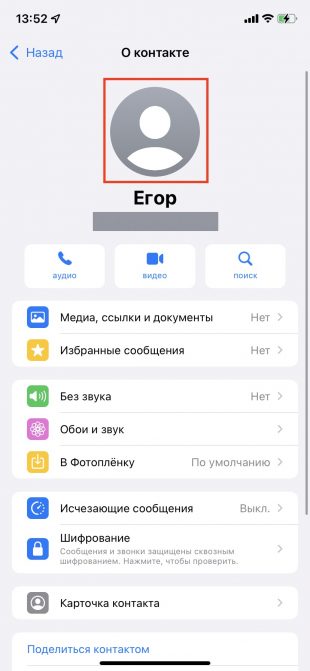
Помимо статуса блокировка также скрывает аватар пользователя. Если вы точно помните, что у собеседника было фото в профиле, а сейчас вместо него серый кружок с силуэтом, вероятно, вы попали в чёрный список.
Но помните, что многие просто не добавляют снимки в свой аккаунт.
4. Попробуйте позвонить
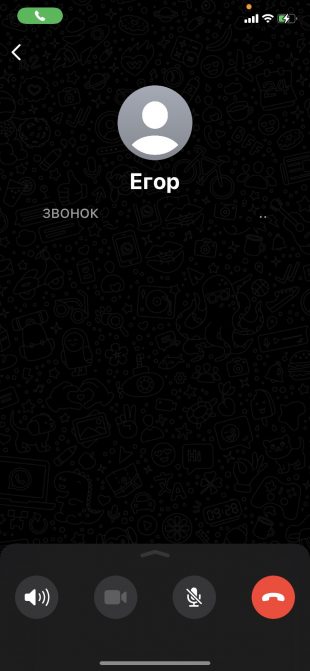
Находясь в чёрном списке конкретного человека, вы не сможете связаться с ним ни по голосовой, ни по видеосвязи. Попытайтесь позвонить ему через WhatsApp. Если после нескольких попыток вы слышите только гудки, а соединение не устанавливается, скорее всего, вас забанили.
5. Попытайтесь добавить человека в группу

Чёрный список ограничивает общение с указанным пользователем не только в личных, но и в общих чатах. При этом вы можете создать группу и добавить туда человека, но он не увидит ни её, ни ваших сообщений.
Попробуйте. Если ответа не будет, то с большой вероятностью вас заблокировали в WhatsApp.
Читайте также 💬🔎✔️
- 17 способов сделать WhatsApp безопаснее и приватнее
- Как понять, что вас заблокировали в Viber
- Как понять, что вас заблокировали в Telegram
- Как посмотреть скрытых друзей во «ВКонтакте»
- Как заблокировать человека в Telegram
WhatsApp хранит конфиденциальность пользователей и не сообщает о блоке. Смотрим, как точно узнать забанил или заблокировал ли тебя человек в Ватсапе. Разбираемся с прямыми и косвенными признаками. Рассказываем, что увидит в диалоге заблокированный юзер.
Признаки блокировки в Ватсап
Мессенджер не уведомляет пользователей о занесении в черный список. Это условие внутренней политикой конфиденциальности. Прямого признака, позволяющего узнать о бане нет. Существует ряд косвенных, которые помогают распознать блокировку почти мгновенно. Изучаем подробно все способы.
Время последнего посещения
Пользователи по умолчанию разрешает видеть время последнего входа в приложение. Параметр можно скрыть и изменить в настройках. Если после открытия чата время входа не высвечивается — возможно добавление в ЧС. Этот метод ненадежный по следующим причинам:
— Пользователь мог скрыть время посещения.
— Если вы ограничили доступ к вашему времени входа, чужие статусы недоступны.
— Юзер мог удалить приложение.
— Пользователь мог давно не открывать приложение.
Раскручиваете группу в Ватсап? Воспользуйтесь новым, бесплатным продвижением от Хиполинк! Для получения доступа к услуге зарегистрируйтесь на хостинге. Конструктор предлагает удобный сервис мультиссылок для раскрутки соцсетей и каналов.
Аудио или видео звонок
Чтобы точно узнать о блоке, совершите аудио, видео звонок. Зайдите в чат с контактом и начните вызов. Если звонок не проходит или обрывается — это косвенный признак блокировки. Совершите 2-3 попытки в разное время. Невозможность дозвониться значит, что вас заблокировали или юзер удалил приложение. Также для получения звонка необходимо подключение к интернету. Если у пользователя нет интернета на телефоне — дозвониться не удастся.
Для проверки теории совершите вызов по мобильной связи, без Ватсап. В разговоре также можно узнать о блоке в приложении.
Аватар профиля
Для проверки блока посмотрите на аватар юзера. Если ранее стояло фото, изображение, а сейчас он стандартный — это косвенный признак, что вас заблокировали. Также контакт мог удалить фотографию или снести Ватсап с устройства. Отдельно признак не значит, что пользователь принял решение заблокировать, важно обращать внимание на несколько косвенных доказательств.
Попросите друга, родственника открыть аккаунта юзера. Если аватар отображается — вас могли заблокировать.
Отправка сообщения
Верный способ распознать блокирование — отправить сообщение. Если ранее смс доходили с двумя галочками или были прочитаны, а теперь доходят только с одной — возможен блок. После добавления в ЧС смс не доходят — контакт ограничивает возможность общения. Также одна галочка может значить отсутствие интернета у пользователя, выключенный телефон, удаление Ватсап с телефона.
Чтобы проверить версию блокирования, напишите контакту с нового номера. Если смс дойдет с двумя галочками — это значит черный список для вашего номера.
Информация профиля
Чтобы узнать, заблокировали ли вас — зайдите в профиль контакта. Если ранее информация отражалась полностью, а сейчас нет — это верный признак ЧС. Но пользователь мог удалить информацию самостоятельно. Что показывает информация аккаунта:
— Установленный статус.
— Аватар.
— Последнее время посещения.
Как зайти в профиль:
— Запустите Ватсап.
— Найдите чат с пользователем.
— Нажмите на имя.
— Изучите видимую информацию.
Создание группы
Чтобы узнать, заблокировали вас или нет, создайте новую группу. Пошаговая инструкция:
— Откройте Ватсап.
— Нажмите на зеленую кнопку в нижнем правом углу.
— Выберите опцию «Новая группа».
— Добавьте нужного юзера.
— Если вы в ЧС — система не позволит добавить.
Каждый признак по отдельности расценивается как косвенное подтверждение подозрений. Ни один из них не поможет точно распознать блокирование. Совпадение нескольких действий подтверждает подозрение. Пользователь может иметь проблемы с телефоном, интернетом:
— При нахождении в сельской местности, за пределами города/области мессенджер работает с перебоями.
— Если на счету недостаточно средств — интернет отключится, смс в Ватсап не дойдут.
— Когда контакт долго не заходит в мессенджер — инфо о последнем посещении скрывается.
— После удаления приложения звонки и смс не доходят.
Как обойти черный список
— Позвоните пользователю по стандартной связи.
— Отправьте сообщение через обычное смс.
— Свяжитесь с юзером через Телеграм, Вайбер, Инстаграм, Скайп, Дискорд.
— Создайте новый Ватсап профиль с другим номером, свяжитесь с контактом.
— Попросите общих знакомых передать сообщение.
Как заблокировать пользователя
Заблокировать юзера легко из окна чата. Пошаговая инструкция:
— Запустите Ватсап.
— Зайдите в переписку с контактом.
— Нажмите на три точки/полоски.
— Тапните по кнопке «Еще».
— Выберите опцию заблокировать.
— Подтвердите действие.
Второй способ заблокировать:
— Откройте Ватсап.
— Зайдите в нужный диалог.
— Нажмите на имя юзера.
— Пролистайте вниз.
— Нажмите на красную кнопку «Заблокировать».
Готово, юзер не сможет отправлять сообщения, звонить, смотреть фото и информацию профиля. Разблокировать легко таким же способом.
Как раскрутить группу в Ватсап через Хиполинк
Ведете группу в Ватсап и не хватает популярности? Конструктор Хиполинк предлагает удобный сервис мультиссылок для привлечения подписчиков. Плюсы способа:
— Бесплатное продвижение.
— Приходят только активные и заинтересованные подписчики.
— Открывается доступ к другим крутым инструментам и услугам.
— Возможность связать Ватсап с популярными мессенджерами.
Как создать мультиссылку:
— Зарегистрируйтесь на Хиполинк.
— Зайдите в раздел с конструктором.
— Перейдите к меню «Ссылки»/»Мессенджеры».
— Из выпадающего списка выберите Ватсап.
— Добавьте линк приглашение в продвигаемую группу.
— Сохраните созданный линк.
Далее рассылайте мультилинк в популярные тематические группы, форумы. Также рекомендуется закрепить ссылку в социальных сетях, отправлять приглашение друзьям. К каждой публикации рекомендуется добавлять привлекательное и цепляющее описание. Юзеры видят линк, читают о деятельности блога и переходят для ознакомления. Если группа интересна — подписываются.
Другие плюсы Хиполинк
— Возможность создавать платежные ссылки для Ватсап.
— Опция по объединению Ватсап с Телеграм, Инстаграм и другими сервисами.
— Создание мультимедийной визитки.
— Упрощенное создание сайтов, лендингов, интернет магазинов.
— Доступ к инструментам аналитики.
— Помощь в продвижении страницы.
— Добавление персонального HTML блока.
— Доступ к уникальным шаблонам.
— Инструменты для вывода созданных страниц в ТОП популярных поисковиков.
— Создание мини-сайта визитки.
